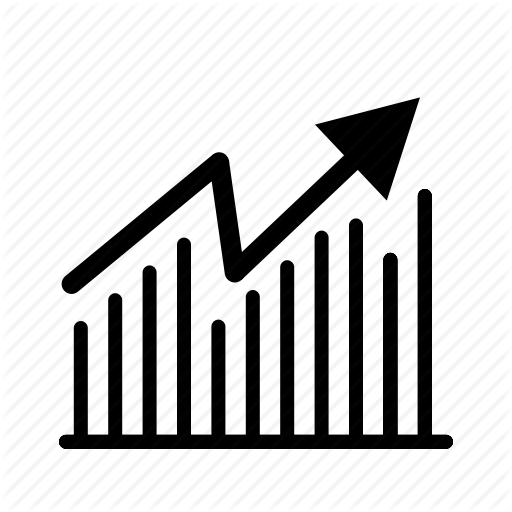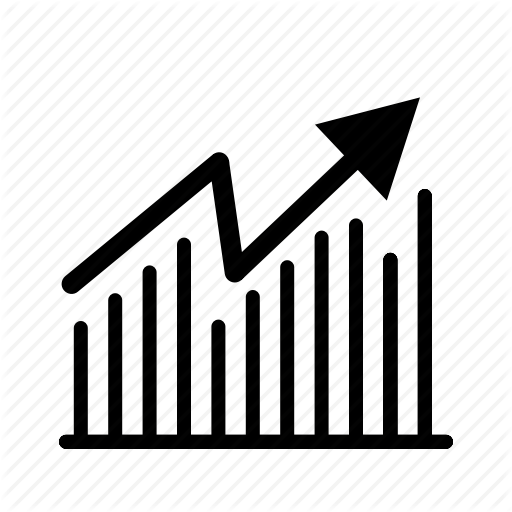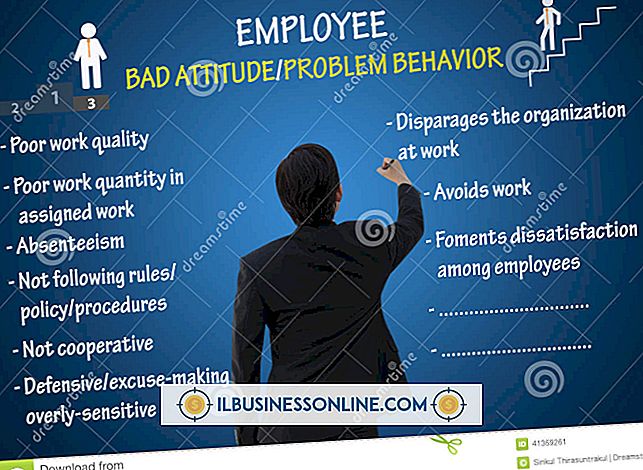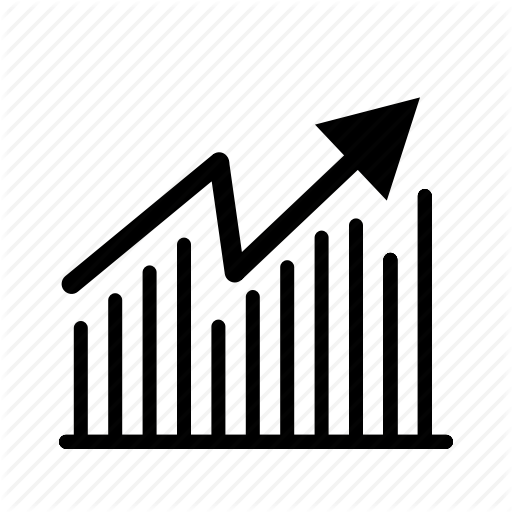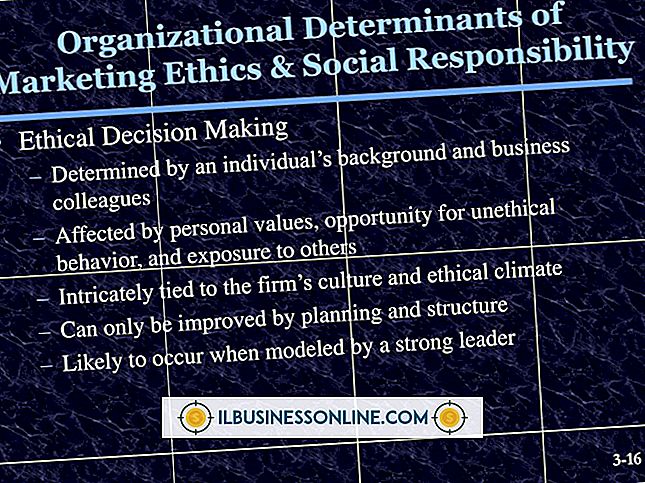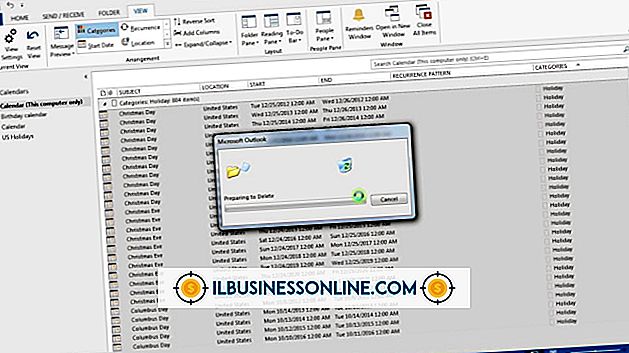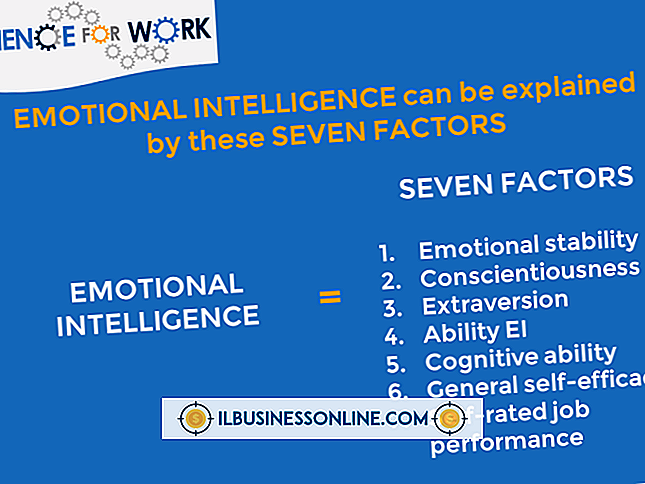Como usar o Outlook para organizar seu email em pastas

O Microsoft Outlook permite que você crie pastas para organizar seu ambiente de email. Crie pastas usando a caixa de diálogo Criar nova pasta integrada do Outlook. Depois que as pastas estiverem configuradas, arraste os e-mails da Caixa de entrada para pastas relevantes para organizá-los ou use a ferramenta Criar regra para programar o Outlook para que ele organize automaticamente as mensagens recebidas e enviadas em suas pastas.
Crie uma pasta
1
Inicie o Outlook e clique na guia "Pasta".
2
Clique em “Nova pasta” no grupo Novo para iniciar o diálogo Criar nova pasta.
3
Digite um nome para sua pasta no campo fornecido. Para criar uma pasta para todos os e-mails dos fornecedores de sua empresa, por exemplo, insira "Fornecedores" no campo de nome.
4
Clique no menu suspenso “Folder Contains” e escolha “Mail and Post Items” para formatar sua pasta para conter mensagens de e-mail.
5
Clique em um local para a sua pasta no menu “Selecionar onde colocar pasta”.
6
Clique em "OK" para finalizar sua pasta. Repita as etapas 2 a 6 para criar pastas adicionais.
Criar uma regra para rotear emails para sua pasta
1
Clique na mensagem de email da qual você deseja criar uma regra. Por exemplo, para enviar todos os emails da Paper Products da Pete para a pasta Suppliers, clique em um email da Paper Products da Pete.
2
Clique em "Regras" no grupo Mover na guia Início.
3
Clique em uma das regras sugeridas no menu exibido. Neste exemplo, selecione "Sempre mover mensagens de: produtos de papel de Pete".
4
Clique na pasta "Fornecedores" no campo "Escolher uma pasta".
5
Clique em “OK” para começar a filtrar e-mails dos Produtos de Papel da Pete para a pasta Fornecedores.